

・

請求書作成の効率化を目指す企業にとって、boardは便利なツールです。ドラッグ&ドロップ操作で手軽に請求書を作成でき、テンプレート機能もあるため、初心者でも簡単に使いこなせます。
しかし、発注先の管理をAirtableで行い、そのデータを手動で Board に連携している場合には、入力ミスや入力漏れが発生しやすくなります。
本記事では、Airtableとboardの組み合わせによるメリットや、シンプルな自動化設定の方法を詳しく解説します。
Airtableにタスクを登録すると、その情報が自動的にboardへ追加されるため、データの一貫性を保ちやすくなります。
例えば、営業部門が新しいタスクをAirtableに入力すると、その内容が迅速にboardに反映されることで、経理部門やプロジェクト管理部門も最新のタスク情報を共有できます。
これにより、手動での入力によるミスや情報の抜け漏れが発生しにくくなり、データの正確性も保たれやすくなります。
また、正確な情報をもとにタスク管理やリソース配分が行えることで、各部門の業務が円滑に進む助けとなります。
Airtableにタスクが登録されると、その情報が自動的にboardに追加され、プロジェクトに関わる全メンバーが必要な情報をすぐに共有できる仕組みが整います。
例えば、新しいタスクが追加された際、営業担当者やプロジェクトマネージャーがすぐに内容を確認しやすく、経理担当者やリソース管理者も素早く情報を把握できるようになります。
これにより、情報が行き渡るまでの時間が短縮され、各メンバーが早めに対応に取り掛かれる環境が作られます。
また、緊急対応が求められる場面でも、全員が同じ情報に基づいて動けるため、コミュニケーションの効率が向上することが期待できます。
本記事ではYoomを使って連携を進めていきます。
まだ利用したことがない方は、初めてのYoomをぜひご覧ください。
[Yoomとは]
今回は、【Airtableにタスクが登録されたらboardに通知する】というフローを作成します。このテンプレートを利用すると、Airtableにタスクが登録されるたびに自動でboardに通知が届きます。担当者はAirtableを開かずに新しいタスクの発生をすぐに確認できるようになります。
4ステップだけなので、簡単に設定できます。
1.Airtableとboardをマイアプリ登録
2.Airtableでレコードが登録されたら起動するトリガーの設定
3.boardで発注先を登録する設定
4.テストと確認
1.Yoomのアカウントにログインします。
アカウントをお持ちでない場合は、まずYoomのアカウント発行ページにてアカウントを作成してください。
「マイアプリ」をクリックし、「新規接続」を選択してください。
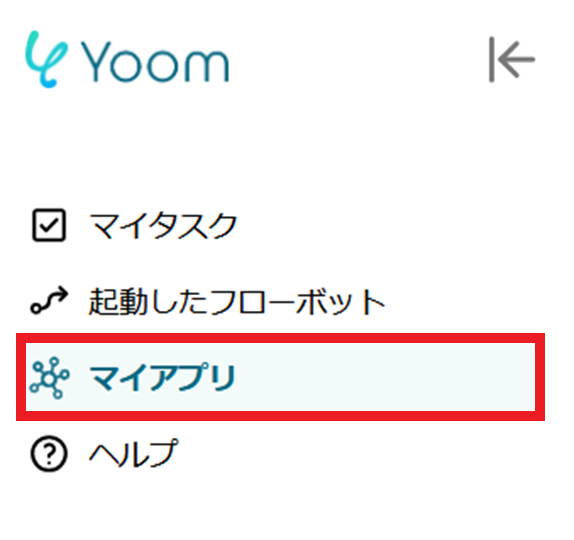
2.新規接続をクリックします。
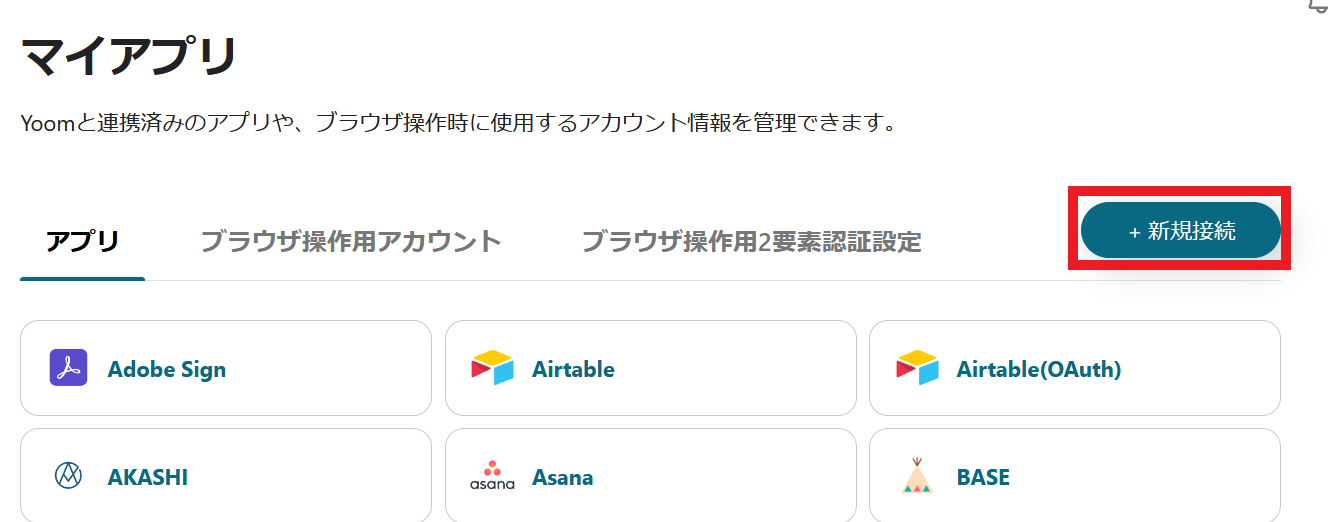
3.赤枠からアプリ名で検索できます。今回はAirtableとboardをそれぞれ検索して、登録してください。
マイアプリに登録が完了すると、Airtableとboardのアイコンがマイアプリに表示されます。確認してください。
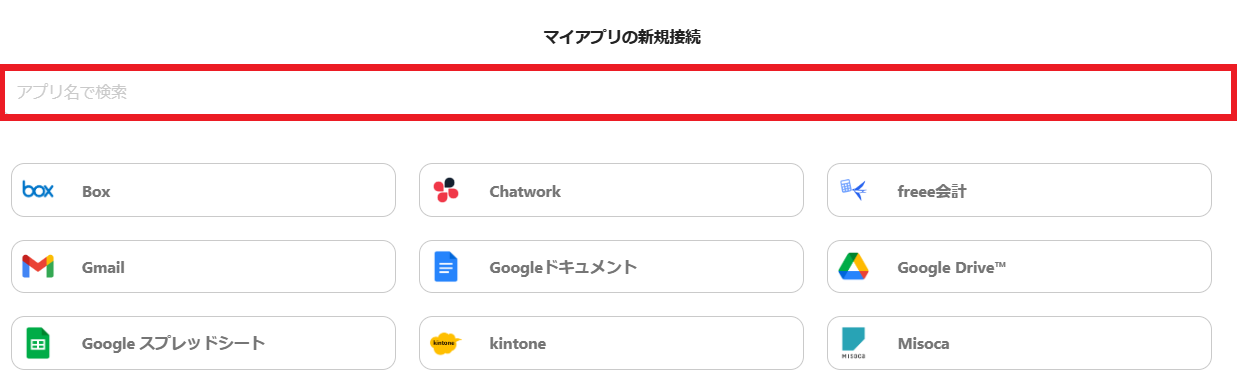
また、Airtableとboardのマイアプリ登録につきましたは、以下のリンク先を参照してください。
boardのマイアプリ登録方法
Airtableのマイアプリ登録方法
その他、Yoomについての詳しい情報は、Yoomヘルプセンターをご確認ください。
以下のリンクから「試してみる」をクリックしてください。
以下の表示が出たら、テンプレートのコピーが成功です。
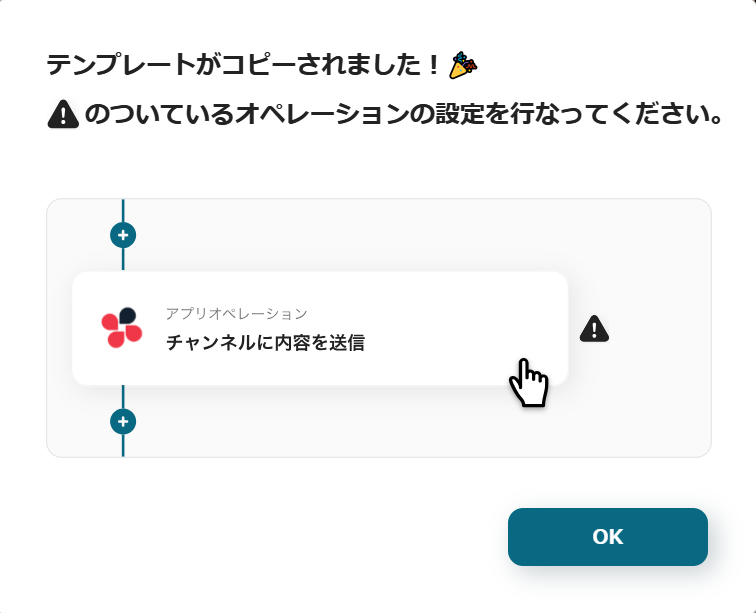
1.まず、一番上の「レコードが登録されたら」をクリックします。
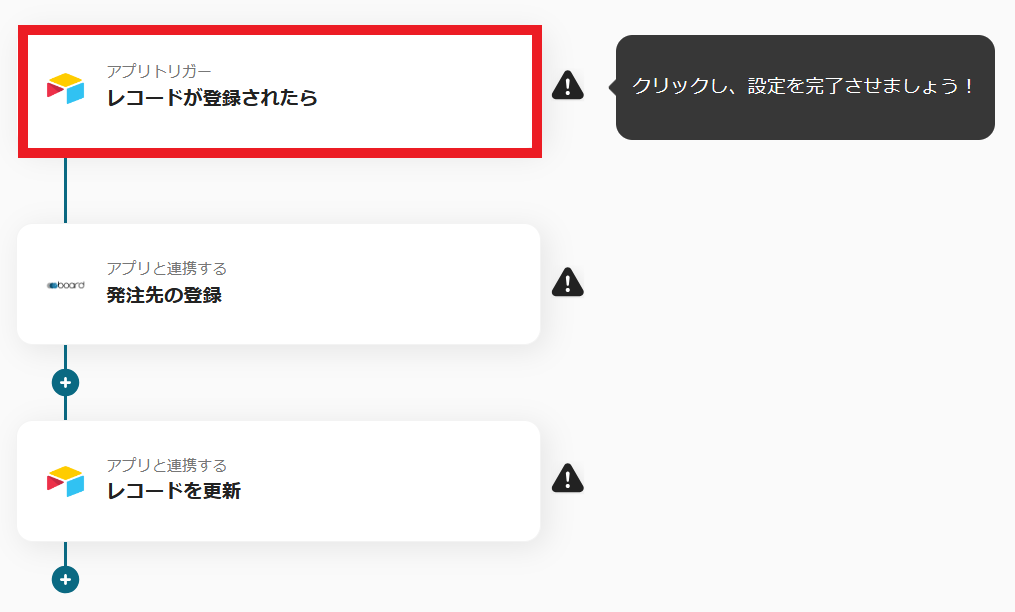
2.タイトルは自由に設定してください。
Airtableと連携するアカウント情報を入力します。
トリガーは、「レコードが登録されたら」を選択します。
入力が終わったら、「次へ」をクリックします。
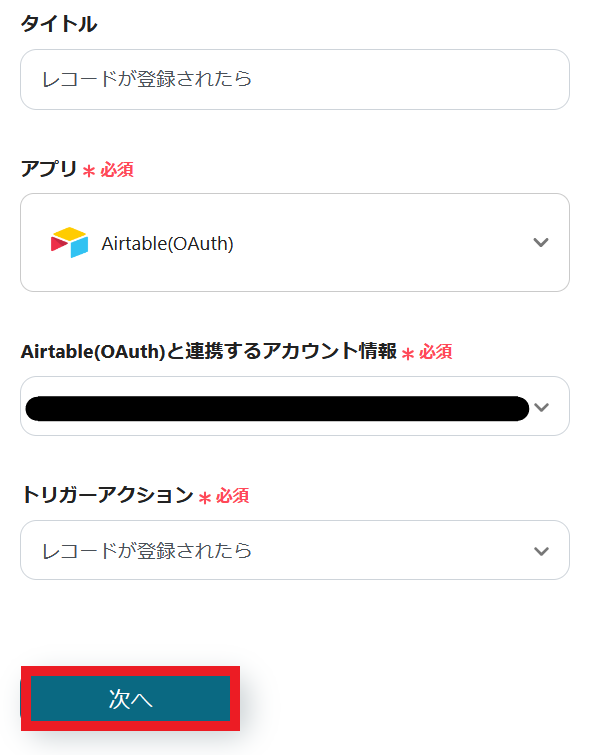
3.必須項目を設定してください。
トリガーの起動間隔は5分、10分、15分、30分、60分の間隔で起動間隔を選択できます。
なお、プランによって最短の起動間隔が異なりますので、ご確認ください。
設定後にテストを行い、問題がなければ保存してください。
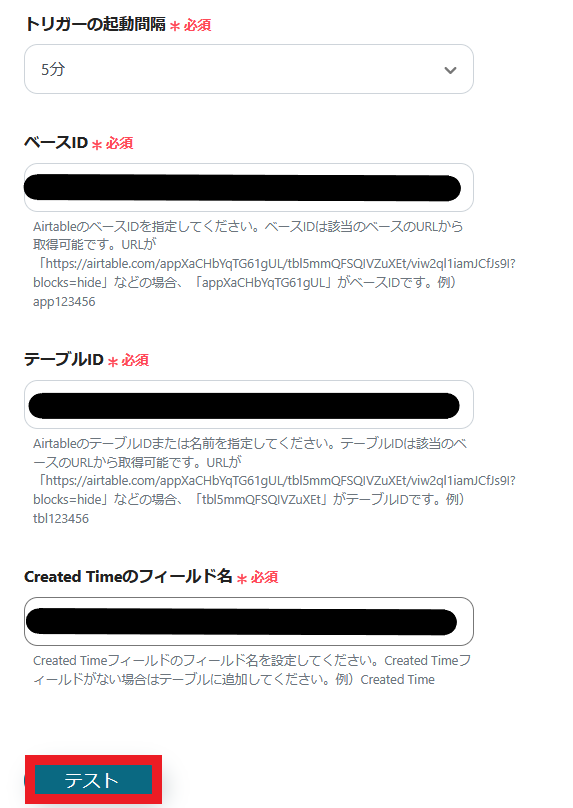
1.フローに戻ります。
次は、「発注先の登録」のアイコンをクリックします。
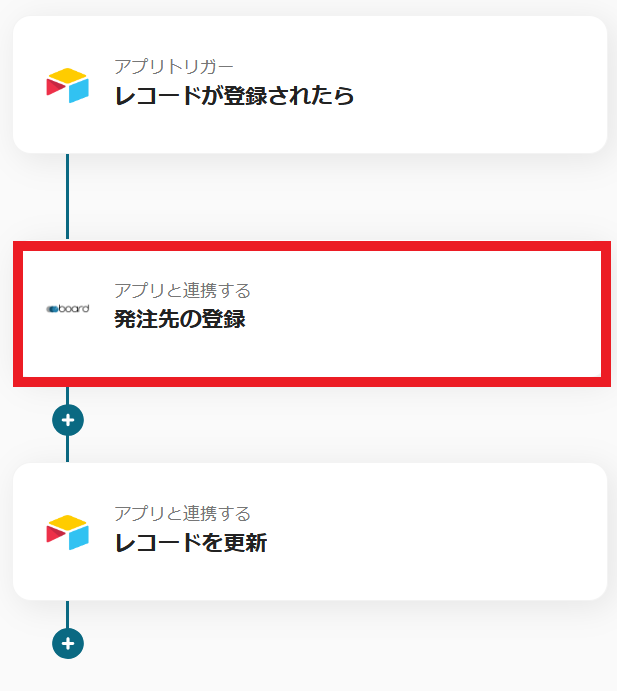
2.boardと連携するアカウント情報を入力します。
実行アクションは「発注先の登録」を選択します。
設定が終わったら「次へ」をクリックします。
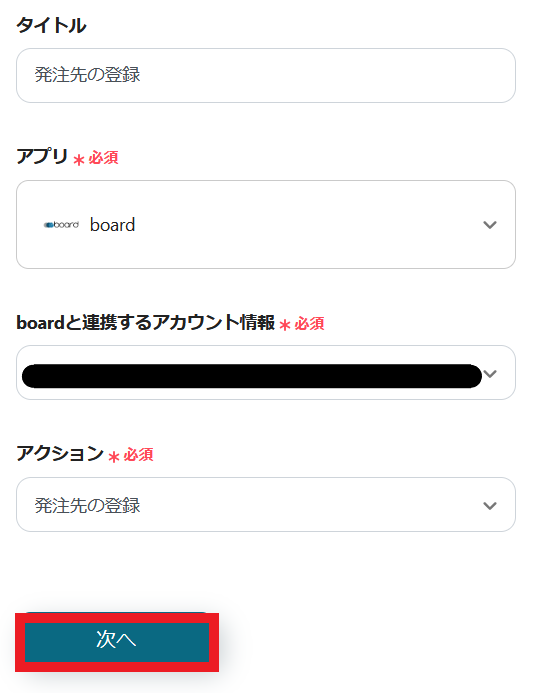
3.API接続設定を行ってください。
各項目をクリックすると、先ほど取得したアウトプットが表示されます。適宜引用してください。
設定が終わったらテストを行い、問題がなければ保存してください。
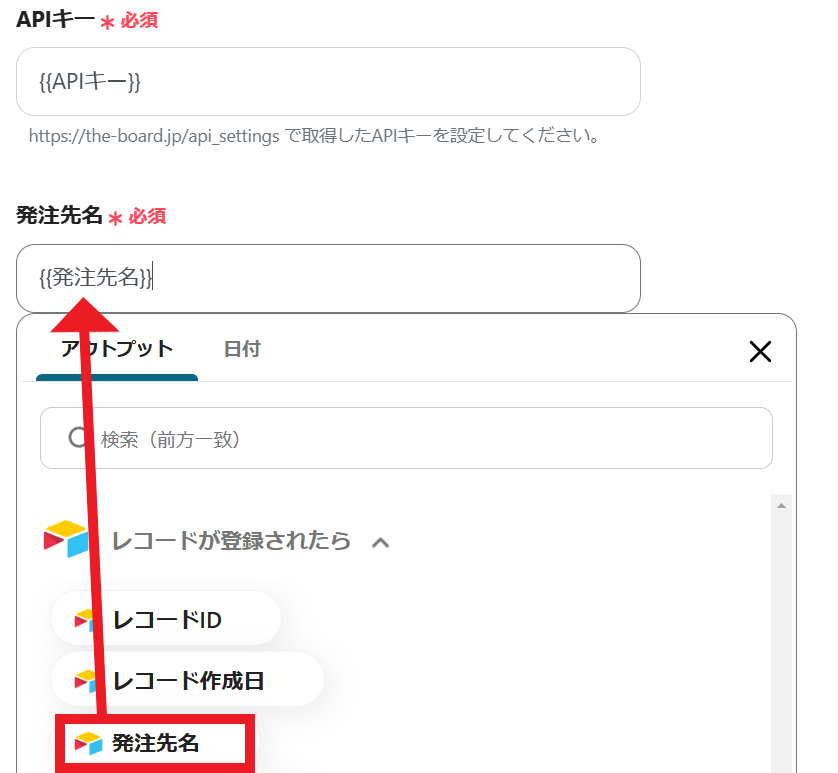
4.次は「レコードを更新」のアイコンをクリックしてください。
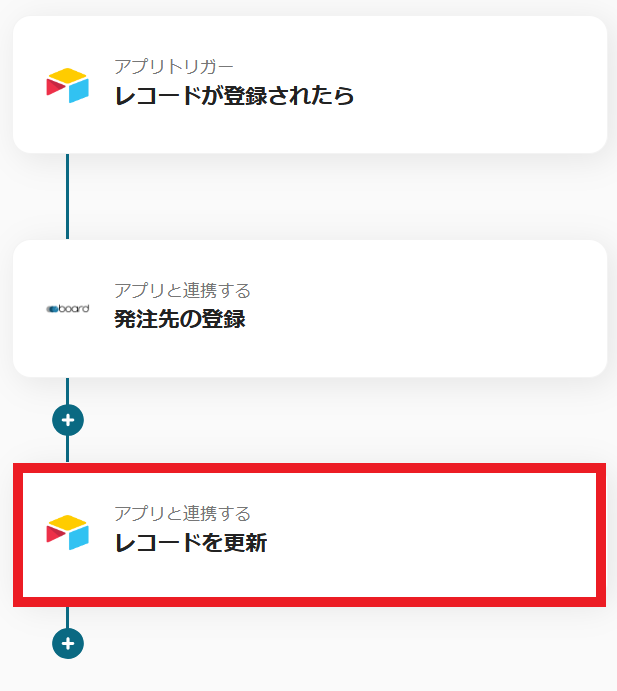
5.トリガーは、「レコードを更新」を選択します。
入力が終わったら、「次へ」をクリックします。
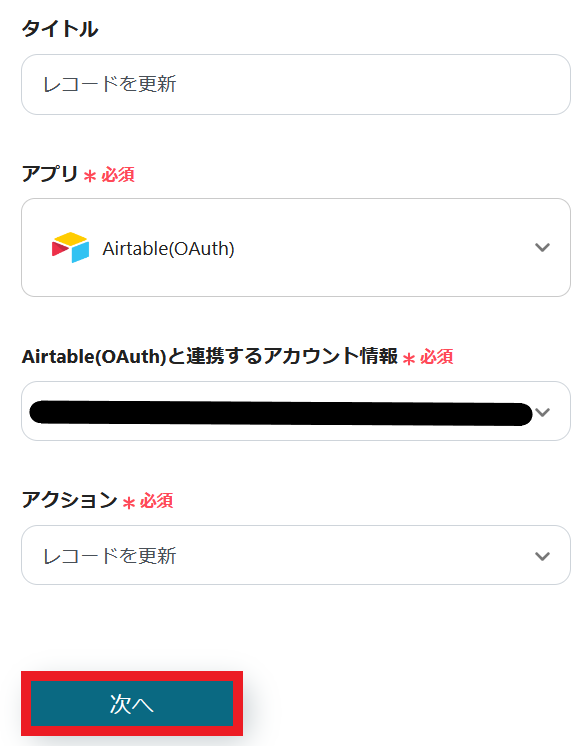
6.ベースID、テーブルIDまたは名前、レコードIDを設定してください。
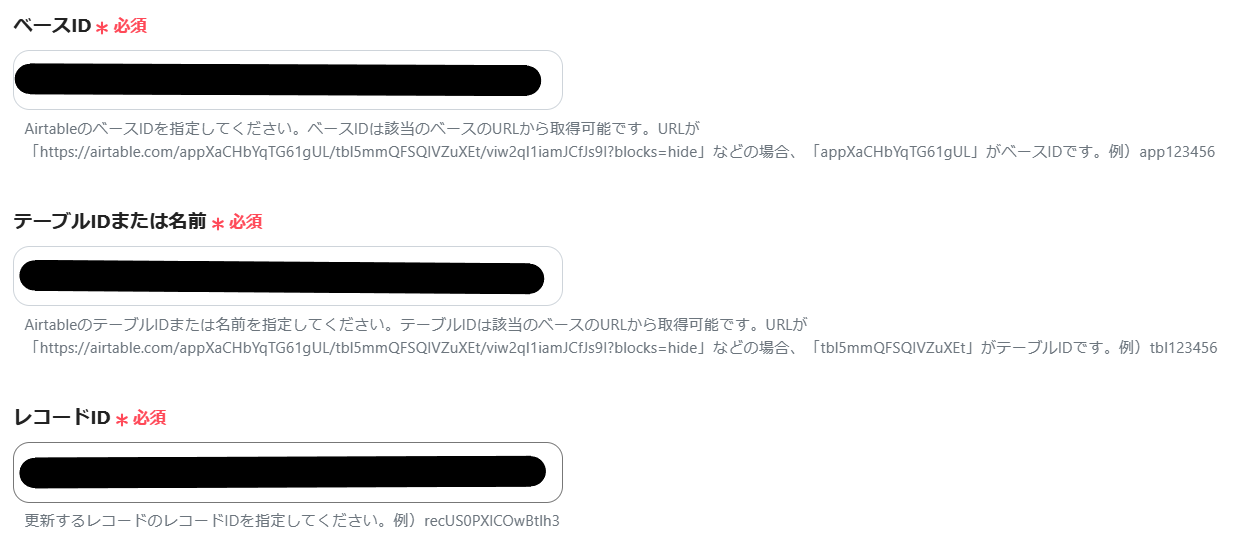
7.フィールド情報を設定してください。
フィールド情報は必須項目のため、必ず入力してください。
設定後にテストを行い、問題がなければ保存してください。
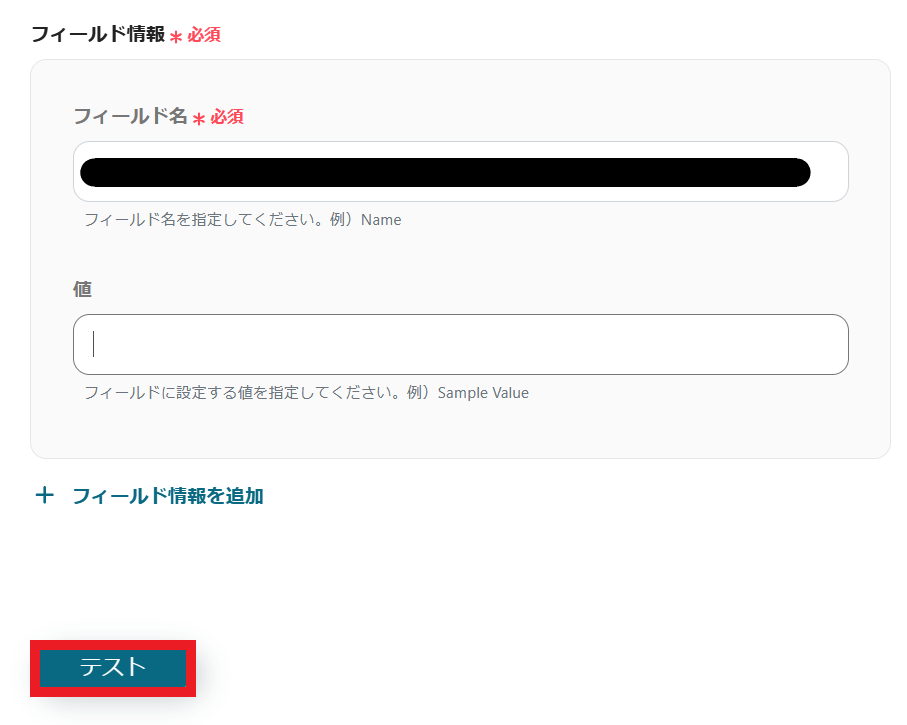
8.これで、【Airtableで発注先が登録されたらboardに追加する】というフローが完成しました。
設定が完了すると、以下のような画面が表示されます。
「トリガーをON」ボタンをクリックすると、フローボットが起動します。
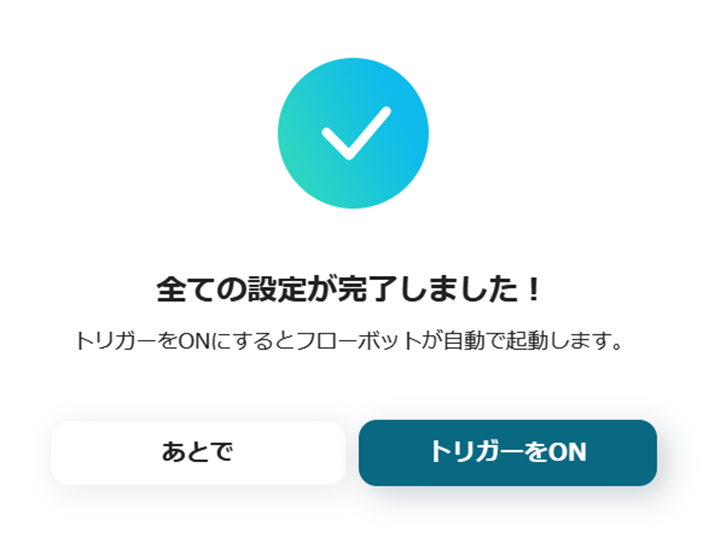
Yoomのテンプレートを使えば、ノーコードで初心者でも簡単に設定を進められます。
以下のリンクから、この便利なフローをお試しください。
他にもAirtableやboardを使った自動化の例がYoomにはたくさんあるので、いくつか紹介します。
1.Airtableでステータスが更新されたらboardの案件ステータスも更新するフローです。
このフローを利用することで、Airtableで管理されているレコードが指定のステータスに更新されると、自動でboardのステータスも更新されるようになります。
これにより、チーム全体が常に最新の案件状況を共有しやすくなり、業務を効率的に進めやすくなります。
2.kintoneのステータスが更新されたらboardで請求書を発行するフローです。
このテンプレートを活用すると、kintoneのステータス更新に合わせて、boardから自動で請求書が発行されるため、ヒューマンエラーのリスクを抑えられます。
kintoneから請求書発行に必要な情報を自動で取得できるため、業務の生産性向上が期待できます。
3.boardに案件が登録されたら、Slackに通知するフローです
boardは、チームでプロジェクトを管理する際に便利なツールですが、新しい案件の登録を見逃すと対応が遅れてしまう可能性があります。
このテンプレートを活用することで、チームメンバーはSlackの通知を通じて、新規案件の登録情報を迅速に把握しやすくなります。
Airtableとboardを連携することで、Airtableで発注先が登録されたらboardに自動で追加できるようになりました。
これにより、担当者がAirtableとboardの両方を確認する手間が省け、最新の発注情報をすぐに共有できる環境が整いました。
Yoomで自動化を導入するために特別なスキルや知識は不要です。説明に従って入力するだけで、簡単に操作できます。
普段利用しているアプリ同士を連携することで、業務効率化が期待できるでしょう。
日々の作業をよりシンプルにするために、Yoomを活用して業務改善に取り組んでみてはいかがでしょうか。
